Cara Memulihkan Iphone ke Pengaturan Pabrik
Kembali ke pengaturan pabrik akan menghapus informasi dan pengaturan pada iPhone Anda dan menginstal versi terbaru perangkat lunak iOS. Berikut akan kita bahas langkah – langkah cara memulihkan iphone ke pengaturan pabrik. Tidak ada beberapa tambahan script untuk hal tersebut seperti sebagai berikut:Menyiapkan perangkat
- Pastikan Anda memiliki iTunes versi terbaru di Mac atau PC. Jika tidak dapat mengakses komputer dan perangkat masih berfungsi, Anda dapat menghapus dan memulihkan perangkat tanpa komputer.
- Jika Anda ingin menyimpan informasi di iPhone, iPad, atau iPod, buat cadangan.
- Buka Pengaturan > [nama Anda] > iCloud, ketuk Cari iPhone Saya, lalu matikan. Untuk perangkat yang tidak responsif atau perangkat yang tidak dapat menyala, pelajari tindakan yang dapat dilakukan.
Memulihkan perangkat ke pengaturan pabrik
- Buka iTunes di Mac atau PC. Jika tidak dapat mengakses komputer dan perangkat masih berfungsi, Anda dapat menghapus dan memulihkan perangkat tanpa komputer.
- Sambungkan iPhone, iPad, atau iPod ke komputer menggunakan kabel yang disertakan dengan perangkat.
- Jika diminta memasukkan kode sandi perangkat atau konfirmasi Percayai Komputer Ini, ikuti langkah-langkah di layar.
- Pilih iPhone, iPad, atau iPod Anda bila ditampilkan di iTunes.
- Pada panel Ringkasan, klik Pulihkan [perangkat].
- Klik Pulihkan sekali lagi untuk mengonfirmasi. Setelah itu, iTunes akan menghapus data di perangkat dan menginstal perangkat lunak iOS atau iPod terbaru.
- Setelah perangkat dipulihkan ke pengaturan pabrik, perangkat akan dimulai ulang. Kini Anda dapat mengonfigurasinya sebagai baru.






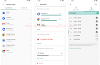

0 Comments